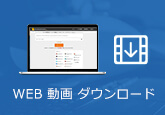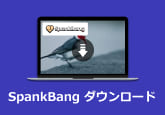【詳細解説】Snagitで画面をキャプチャする方法
SnagitはWindowsとMac両方で利用可能な多機能画面キャプチャソフトです。このソフトはデスクトップ画面全体やその一部だけを切り取って画像として保存したり、マウスの動きや再生される動画、音声など動画として保存することも可能です。また、内蔵の編集機能により、保存した画像や動画に矢印、テキスト、吹き出し、図形、スタンプなどを追加することもできます。本文では、Snagitで画面をキャプチャする方法を皆さんにご紹介したいと思います。

Snagitを使って画面をキャプチャ/録画する方法
画面をキャプチャする方法
1.まずは、Snagitソフトをダウンロード、インストールしてから、立ち上げてください。そして、メイン画面の「画像」選択して、「キャプチャ」ボタンを押します。
2.すると、オレンジ色の十字線が表示されます。また、画面上でドラッグするか、「全画面」や「ウィンドウ」ボタンをクリックすることで、画面のキャプチャ範囲を指定します。
3.それから、Snagitエディターでキャプチャが開きます。ここでは、キャプチャのプレビュー、編集、共有の操作を実行できます。
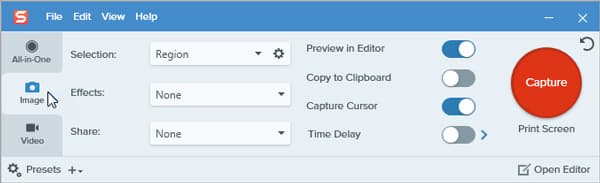
動画を録画する方法
1.Snagitソフトを起動してから、メイン画面の「ビデオ」タブをクリックして、録画範囲や共有先、Web カメラなどを設定しておきましょう。
2.そして、「キャプチャ」ボタンをクリックして、録画する範囲を選択したら、ビデオ録画ツールバーが表示されます。
3.録画ツールバーの「停止」ボタンを押すと、録画が停止されて、Snagitエディターで表示されます。また、録画を編集したら、「共有」ボタンをクリックすると、ビデオを直接アップロードできます。
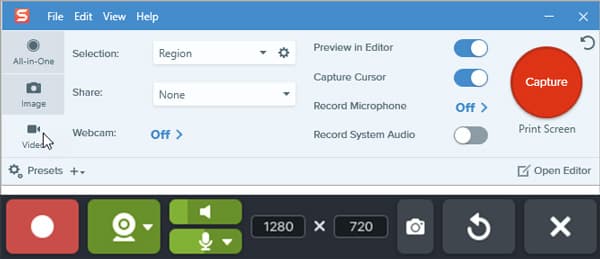
Snagitの代わりとなるソフト - 4Videosoft 画面キャプチャー
また、Snagit以外、ネット上ではディスクトップ上の画面をキャプチャできるソフトもたくさんあります。4Videosoft 画面キャプチャーは専門的なPC画面 録画ソフトとして、WindowsやMacパソコンの画面を全画面または特定画面で表示されている動画やゲームプレイ、オンライン会議などを録画したり、キャプチャーしたりできます。また、それ以外、システム音とマイク音を別々に、または同時に録音したり、スクリーンショットを撮ったりすることも簡単にできます。
無料ダウンロード
Windows向け
![]() 安全性確認済み
安全性確認済み
無料ダウンロード
macOS向け
![]() 安全性確認済み
安全性確認済み
上記の「無料ダウンロード」ボタンをクリックして、このソフトをお使いのパソコンにインストールして、起動してください。また、このソフトはWindows 11のパソコンもサポートしています。

それから、インタフェースの「動画レコーダー」機能を選択して、全画面で録画するか、自定義の範囲を指定して、Webカメラや音声の設定を行ってから、「REC」ボタンを押すと、ディスクトップ上の画面をキャプチャできます。

停止ボタンをクリックすれば、録画が停止されます。また、プレビュー画面で先ほどキャプチャした動画をチェックできます。必要なら、ツールバーのカメラアイコンを押して、お気に入りのスクリーンショットを撮れます。
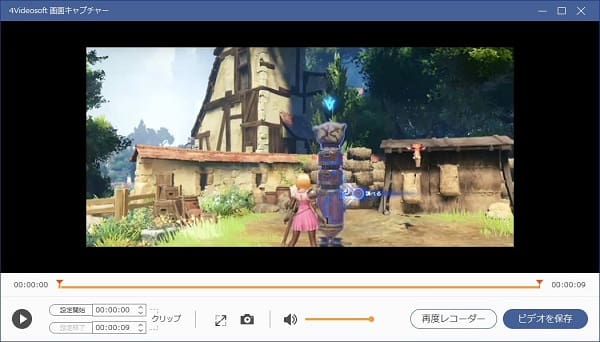
まとめ
以上、Snagitを利用して画面をキャプチャする方法、及びSnagitの代わりとなるソフトのご紹介でした。これから、お好きな画面や動画をキャプチャしたいなら、ぜひ上記で紹介した方法をお試しください。また、ほかのPC画面録画に対応するソフトを知りたいなら、ぜひPC 画面 録画というガイドをご覧ください。
無料ダウンロード
Windows向け
![]() 安全性確認済み
安全性確認済み
無料ダウンロード
macOS向け
![]() 安全性確認済み
安全性確認済み
 コメント確認、シェアしましょう!
コメント確認、シェアしましょう! 目次
目次